手動でしようとすると 写真をアップロードする Amazon Prime Photosに対して、サービスがアップロードするアイテムを見つけられなかったというエラーメッセージが表示される場合があります。 アプリを再起動し、変更に気付いたかどうかを確認します。 それでも写真をアップロードできない場合は、以下の手順に従ってください。
Amazonの写真:アップロードするアイテムを見つけるのに問題がありました
接続を確認してください
インターネット接続が正しく機能していることを確認してください。 たとえば、機内モードを20秒間有効にすることができます。 これは、接続を更新するのに役立ちます。 さらに、別のネットワークに接続してみて、改善が見られるかどうかを確認してください。 ワイヤレス接続を使用している場合は、ルーターのプラグを2分間抜くことができます。
写真がファイル要件を満たしていることを確認します
アップロードしようとしているファイルが問題であり、AmazonPhotosではない可能性があります。 大きなファイルをアップロードする場合は、代わりにAmazonPhotosデスクトップアプリを使用してください。 モバイルデバイスを使用して2GBを超えるファイルをアップロードすることはできません。
さらに、アップロードしようとしているファイルのファイル名に特殊文字が含まれていないかどうかを確認してください。 Amazonが説明しているように、ファイル名はCON、PRN、AUX、NUL、COM [1-9]、LPT [1-9]、スペース、またはピリオドで終わることはできません。
Amazon Photosは、次の画像形式をサポートしていません。
- 正距円筒図法のパノラマ写真
- Googleモーションフォト
- iOSバースト
- ライカフォト
- レンチキュラー写真
- サムスンモーションフォト
- 3D写真
問題のあるファイルの名前を変更し、それらを.zipファイルとして圧縮し、別の画像形式で保存して、変更に気付いたかどうかを確認してください。
詳細については、を参照してください。 AmazonPhotosおよびAmazonDriveのファイル要件.
最新のアップデートをインストールする
必ずインストールしてください デバイスの最新の更新. モバイルデバイスでAmazonPhotosを使用している場合は、OSとアプリを最新バージョンに更新してください。 同じことがコンピュータユーザーにも当てはまります。 古いソフトウェアバージョンは、AmazonPhotosの機能を損なう可能性があります。
最新のアップデートをインストールしたら、Amazonアカウントからサインアウトして、デバイスを再起動します。 サインインして結果を確認します。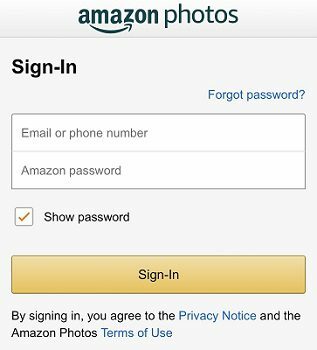
問題が解決しない場合は、アプリをアンインストールして再インストールします。
結論
アップロードするファイルがAmazonPhotosで見つからない場合は、インターネット接続が正しく機能していることを確認してください。 さらに、写真がAmazonのファイル要件を満たしていることを確認してください。 必ず最新のアップデートをデバイスにインストールしてください。 問題が解決しない場合は、AmazonPhotosアプリをアンインストールして再インストールします。
問題を解決し、写真をAmazon Photosにアップロードできましたか? 以下のコメントでお知らせください。